Képzelje el ezt: Felnyitja megbízható MacBookját, és készen áll arra, hogy belemerüljön a termelékenység forgószelébe vagy egy epikus játékmenetbe. De az ismerős Apple logó vagy asztali számítógép helyett egy éles, nyugtalanító látvány – egy üres, fehér képernyő – találkozik. Pánik támad. Szeretett Mac-pirítós? A MacBook rettegett fehér képernyője félelmet kelthet bármely Apple-rajongó szívében, és elgondolkozhat azon, hogy értékes adatai és munkafolyamata örökre elveszett-e. Ne féljetek, rettenthetetlen technológiai harcosok! Bár a fehér képernyő riasztó lehet, ez nem mindig halálos ítélet a MacBook számára.
Ez az útmutató a MacBook fehér képernyővel kapcsolatos problémájának okaival és megoldásaival foglalkozik, felvértezve Önt azokkal az ismeretekkel, amelyek segítségével újraélesztheti Mac-jét, és visszatérhet ahhoz, amit a legjobban tud.
A MacBook fehér képernyő problémájának megértése
A MacBook White Screen, más néven üres fehér képernyő probléma, különböző okok miatt nyilvánulhat meg. Ez idegtépő élmény lehet, különösen akkor, ha a készülékétől függ a munka vagy a személyes erőfeszítés. Vizsgáljuk meg a probléma mögött meghúzódó lehetséges bűnösöket:
1. Szoftverhibák
A fehér képernyő problémájának egyik elsődleges oka a szoftverhibákra vezethető vissza. Az elavult operációs rendszerek, a sérült rendszerfájlok vagy az inkompatibilis szoftvertelepítések egy hurokba sodorhatják MacBookját, ami rettegett fehér képernyőt eredményezhet.
2. Hardverhibák
Hardveres oldalon a grafikus kártyával, a RAM-mal vagy más belső alkatrészekkel kapcsolatos problémák hozzájárulhatnak az üres fehér képernyő problémájához. Idővel a hardver elhasználódása vagy hirtelen meghibásodása okozhatja ezt a zavarba ejtő helyzetet.
3. Perifériás eszközök és külső kapcsolatok
Néha a külső eszközök vagy kapcsolatok megzavarhatják a normál rendszerindítási folyamatot, ami fehér képernyőt okozhat. Hibás perifériák, nem megfelelően csatlakoztatott külső kijelzők vagy problémás USB-eszközök lehetnek a rejtett bűnösök.
Olvassa el még: Folyamatosan újraindul a Mac? Próbálja ki ezt a 6 javítást
Hibaelhárítási lépések: Javítsa ki a MacBook fehér képernyővel kapcsolatos problémáját 2024-ben
Most, hogy azonosítottuk a lehetséges okokat, tekerjük fel az ingujjainkat, és kezdjük el a MacBook White Screen probléma megoldását:
1. Indítsa újra a Mac-et
Mielőtt részletesebb hibaelhárítási lépésekbe merülne a Mac számítógépe baljóslatú fehér képernyőjének leküzdésére, kezdjük az alapokkal. Egyes esetekben a fehér képernyő dilemmája egy egyszerű hibának tulajdonítható. A kényszerített újraindítás választása a legegyszerűbb és legelső megközelítés az esetlegesen felmerülő problémák megoldására.
Számos módja van a Mac újraindításának kényszerítésének, attól függően, hogy milyen modellel rendelkezik, és hogy egyáltalán reagál-e. Íme a leggyakoribb módszerek:
– Minden Mac-hez:
- Erős újraindítás: Ez a leguniverzálisabb módszer, és bármely Mac-en működik, függetlenül attól, hogy az válaszol-e. Tartsa lenyomva egyszerre a Control, Command és Power gombot. Tartsa lenyomva őket, amíg a képernyő elsötétül, és a gép újraindul. Ez akár 10 másodpercig is eltarthat.
- Bekapcsológomb kényszerített újraindítása: Ha a Mac számítógépén van fizikai bekapcsológomb (mint a legtöbb asztali számítógépen és régebbi laptopokon), akkor a bekapcsológomb körülbelül 10 másodpercig tartó nyomva tartásával kényszerítheti újraindítását . A képernyőnek feketévé kell válnia, és a gép újraindul.
– Touch ID-vel rendelkező MacBookokhoz:
- Touch ID kényszerített újraindítás: Ha a MacBook rendelkezik Touch ID-vel, akkor a Touch ID gomb és a bekapcsológomb egyidejű lenyomva tartása mellett 10 másodpercig kényszerítheti újra . A képernyőnek feketévé kell válnia, és a gép újraindul.
2. Indítsa el a Mac-et csökkentett módba
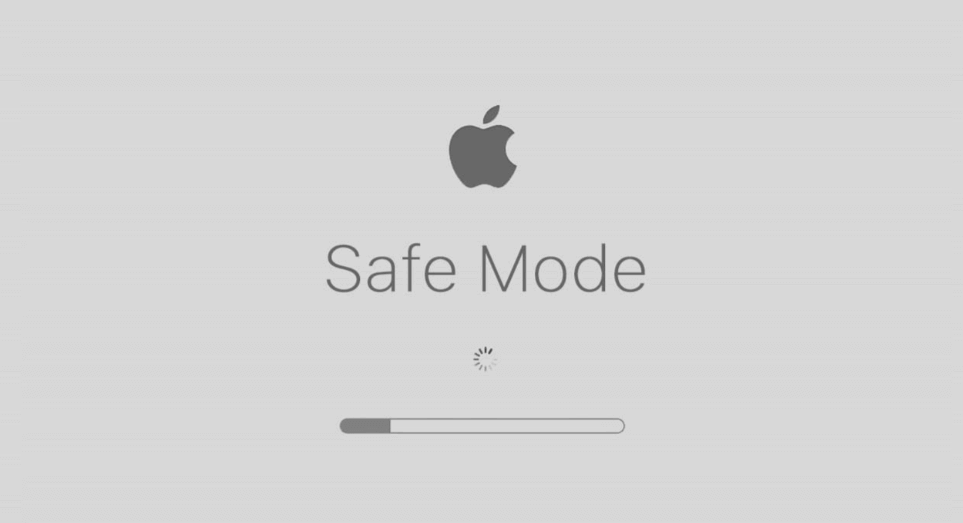
Ez a lecsupaszított környezet segíthet a szoftverproblémák elkülönítésében. Indítsa el MacBookját csökkentett módban a szoftverrel kapcsolatos problémák elkülönítéséhez és hibaelhárításához. Ez segíthet azonosítani a problémás, ütközést okozó harmadik féltől származó alkalmazásokat.
- Kapcsolja ki a Mac-et.
- Néhány pillanat múlva kapcsolja be a Mac-et a bekapcsológomb megnyomásával, majd tartsa lenyomva a Shift billentyűt, amíg meg nem jelenik az Apple logó.
- Engedje el a Shift billentyűt , amint megjelenik a bejelentkezési ablak.
A csökkentett módban történő rendszerindítás kettős célt szolgál: meghatározza és orvosolja a MacBook üres fehérségének hátterét. Miután a Mac sikeresen elindult csökkentett módban, a normál módban történő újraindítás lehetővé teszi annak felmérését, hogy a problémát hatékonyan sikerült-e megoldani.
3. Állítsa vissza az SMC-t
Ezzel visszaállítja a rendszerfelügyeleti vezérlőt, amely az energiaellátást és más alapvető funkciókat szabályozza. Az SMC mozaikszó a System Management Controller rövidítése, amely egy kulcsfontosságú összetevő, amely felügyeli a Mac különféle funkcióit. A Mac hardverének optimális teljesítményéért felelős SMC hibás működése jogosulatlan leállásokhoz és számos egyéb problémához vezethet.
A MacBook SMC alaphelyzetbe állítása cserélhető akkumulátorral rendelkezik –
- Kapcsolja ki a Mac-et, majd vegye ki az akkumulátort.
- Nyomja meg és tartsa lenyomva a bekapcsológombot legalább 5 másodpercig.
- Helyezze vissza az akkumulátort, és csatlakoztassa a Mac-et egy áramforráshoz.
- Most kapcsolja be a Mac számítógépet, és ellenőrizze, hogy a MacBook fehér képernyővel kapcsolatos probléma megoldódott-e.
A MacBook SMC-jének alaphelyzetbe állítása nem eltávolítható akkumulátorral rendelkezik –
- Kapcsolja ki a Mac-et, és csatlakoztassa egy áramforráshoz.
- Nyomja meg és tartsa lenyomva egyszerre ezeket a gombokat tíz másodpercig, majd engedje fel őket: Bekapcsológomb, Opció gombok, Control és bal oldali Shift billentyű.
- Kapcsolja be a Mac-et, és ellenőrizze, hogy a probléma megoldódott-e.
Az SMC alaphelyzetbe állítása Intel-alapú Mac, Mac mini és iMac számítógépeken –
- Kapcsolja ki a Mac-et, és húzza ki a tápkábelt.
- Várjon legalább 15 másodpercet, majd csatlakoztassa újra a tápkábelt.
- 5 másodperc elteltével kapcsolja be a Mac számítógépet, és ellenőrizze, hogy a probléma megoldódott-e.
4. Állítsa vissza az NVRAM-ot és a PRAM-ot
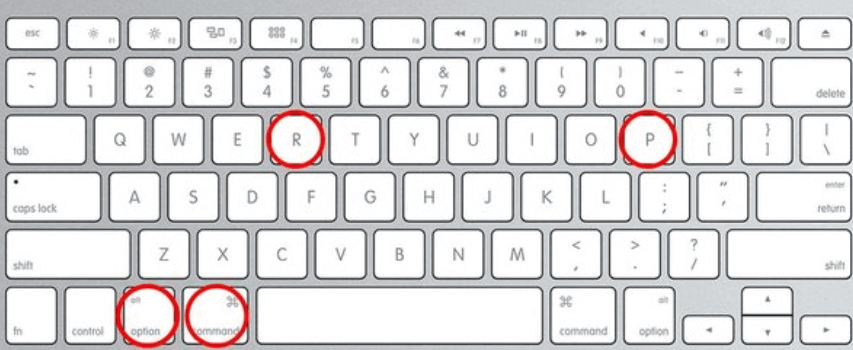
Ezek a beállítások kezelik az alapvető hardverfunkciókat. A nem felejtő véletlen hozzáférésű memória (NVRAM) vagy a paraméter-RAM (PRAM) visszaállítása megoldhat bizonyos megjelenítéssel kapcsolatos problémákat.
- Kapcsolja ki a MacBookot.
- Indítsa újra a MacBookot, és tartsa lenyomva az Option + Command + P + R billentyűket körülbelül 20 másodpercig. Hallgassa meg kétszer az indítási csengőt a siker megerősítéséhez.
Olvassa el még: Az NVRAM, PRAM, SMC visszaállítása Mac számítógépen
5. Profi segítség kérése, ha minden más nem sikerül
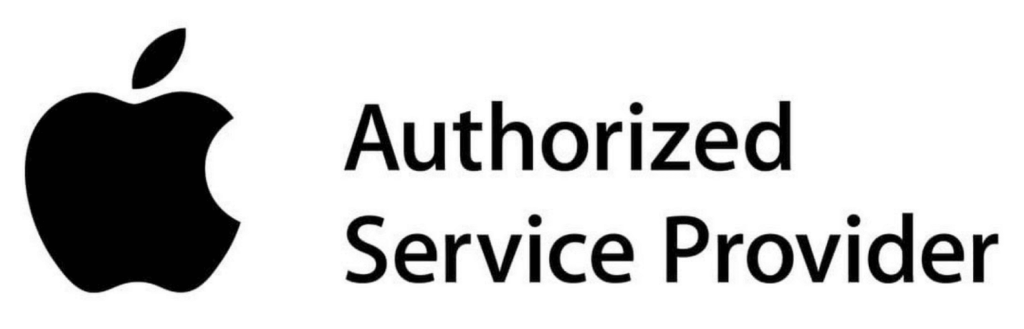
Ha a barkácsolási megoldások nem váltak be, ideje hívni a megmentőket. Az Apple hivatalos szolgáltatói diagnosztizálhatják és kijavíthatják a hardverproblémákat, így biztosítva, hogy a Mac megkapja a megérdemelt ellátást.
Bónusz tipp: A megelőzés mindig jobb, mint a gyógyítás. Ha sikeresen orvosolta a MacBook fehér képernyővel kapcsolatos problémáját, ideje, hogy minden lehetséges módon megőrizze azt. Ehhez javasoljuk a Cleanup My System alkalmazást , a legjobb Mac-optimalizáló és -tisztító eszközt. Újraéleszti a rendszer sebességét, növeli a termelékenységet, tárhelyet szabadít fel, és biztosítja, hogy a Mac maximális teljesítményt nyújtson.
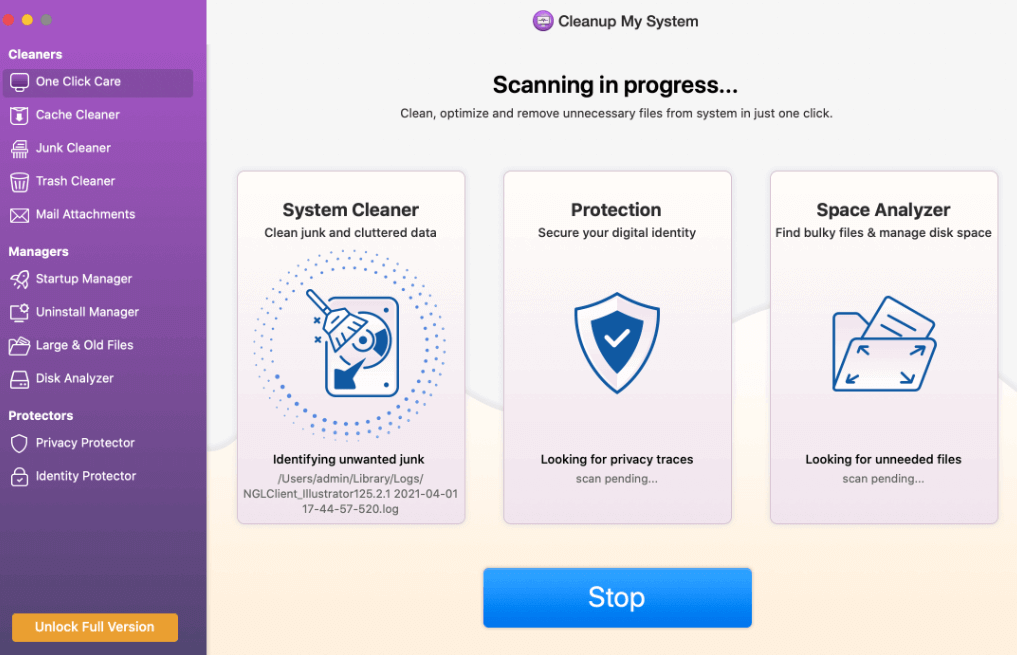
Letöltés most
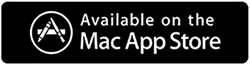
Olvassa el még: Hogyan lehet megoldani a MacBook rózsaszín képernyő problémáját?
A MacBook White Screen javítása 2024-ben
Ne feledje, hogy a fehér képernyő problémája nem feltétlenül jelenti a MacBook út végét. Az okok megértésével és a fent vázolt megoldások megvalósításával visszaszerezheti digitális vásznát, és visszatérhet a digitális világ létrehozásához, összekapcsolásához és meghódításához. Tehát, amikor legközelebb szembesül a rettegett fehér képernyővel, vegyen egy mély lélegzetet, irányítsa belső technológiai nyomozóját, és kövesse ezt az útmutatót.
A Windows, Android, iOS és macOS rendszerhez kapcsolódó további hibaelhárítási útmutatók, listák, tippek és trükkökért kövessen minket a Facebookon, az Instagramon, a Twitteren, a YouTube-on és a Pinteresten.

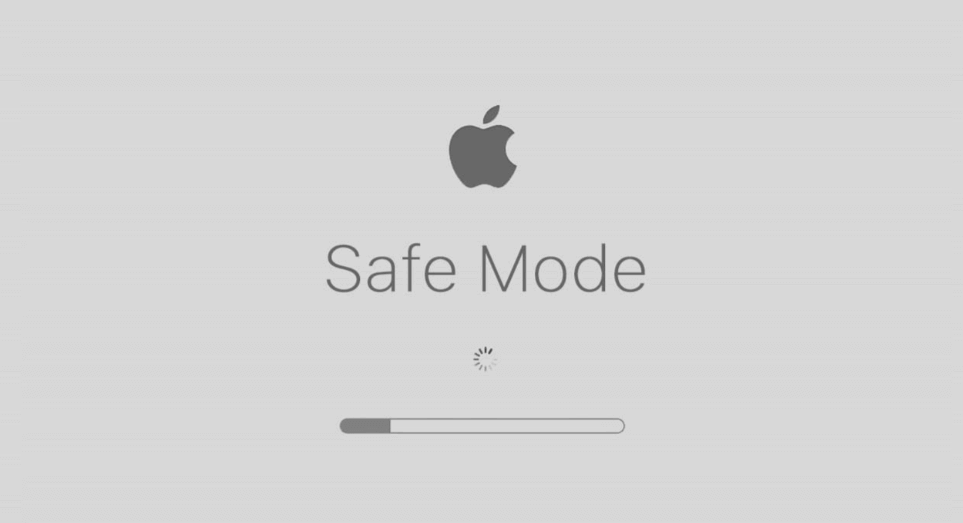
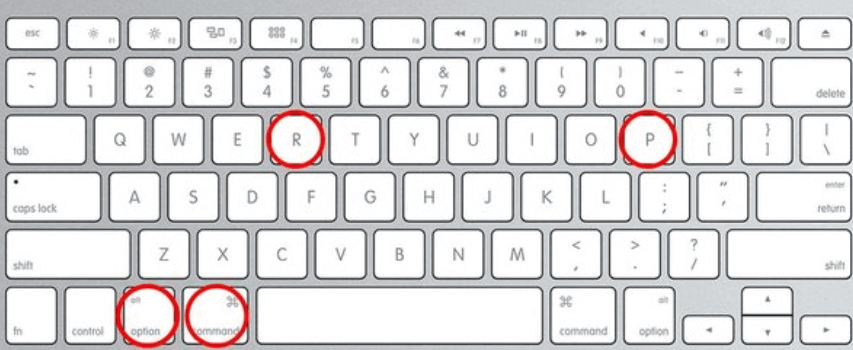
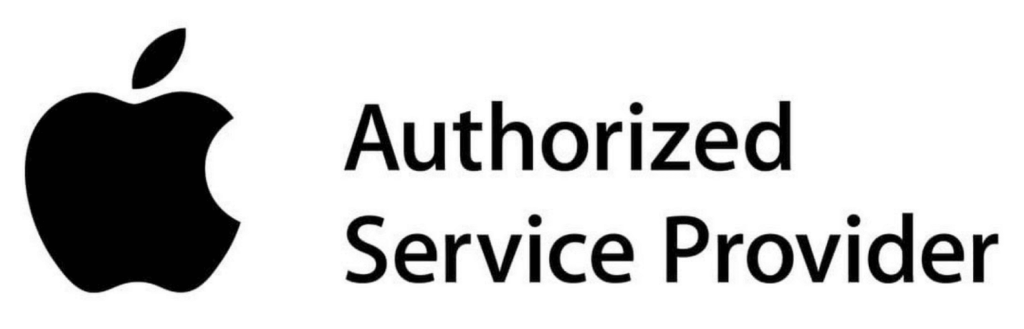
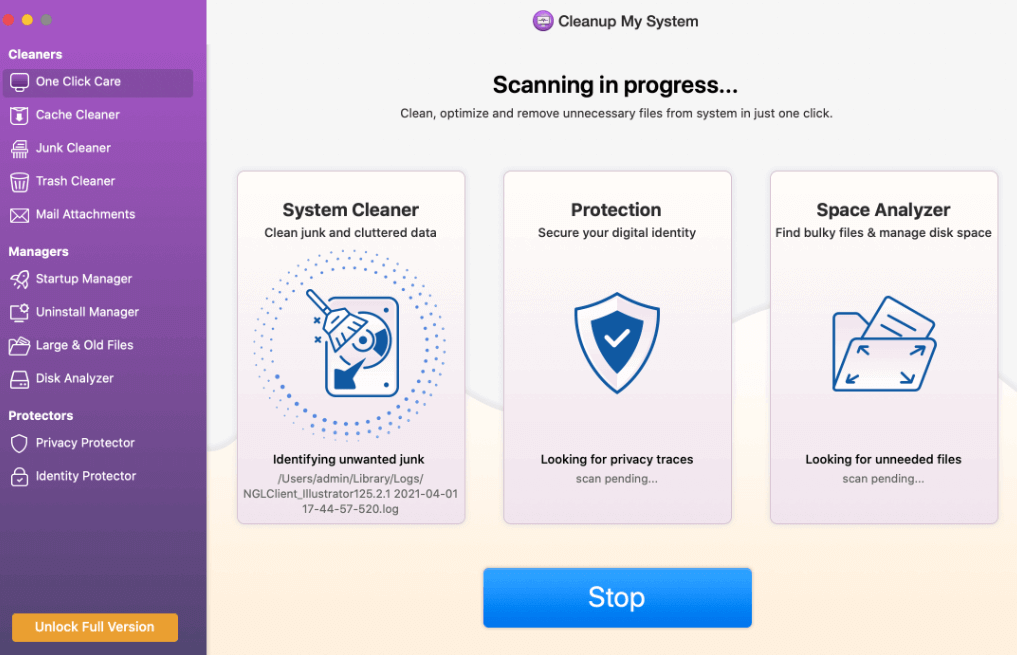
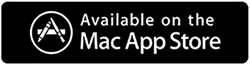


























![Feltételes formázás egy másik cella alapján [Google Táblázatok] Feltételes formázás egy másik cella alapján [Google Táblázatok]](https://blog.webtech360.com/resources3/images10/image-235-1009001311315.jpg)
